 Consigli generali
Consigli generali Uso della finestra di dialogo Velocità & avanzamento (solo Windows)
Uso della finestra di dialogo Velocità & avanzamento (solo Windows) Uso di Configurazione della porta (solo Windows NT 4.0)
Uso di Configurazione della porta (solo Windows NT 4.0)Come fare per...
Consigli generali
Uso della finestra di dialogo Velocità & avanzamento (solo Windows)
Uso di Configurazione della porta (solo Windows NT 4.0)
Per aumentare la velocità di stampa della stampante, seguire le istruzioni riportate in questa sezione.
Come la stampa alle alte risoluzioni richiede un tempo di elaborazione maggiore rispetto alla stampa alle basse risoluzioni, allo stesso modo la stampa a colori richiede un tempo maggiore rispetto alla stampa in bianco e nero, a causa del volume di dati superiore presente in un documento a colori. Per questa ragione, è importante essere selettivi nell'uso del colore se si desidera ottenere una velocità di stampa elevata.
Tuttavia, anche se il documento richiede la massima risoluzione e un uso intensivo del colore, ad esempio quando si stampa una serie di foto da macchina fotografica digitale che includa fotografie a colori, è ancora possibile ottimizzare la velocità di stampa intervenendo su alcune condizioni di stampa. Tenere presente che la modifica di alcune condizioni per aumentare la velocità di stampa può portare anche alla riduzione della qualità di stampa.
Nella tabella che segue sono riportati i fattori che influenzano la velocità e la qualità di stampa in rapporto inverso (diminuisce l'una all'aumentare dell'altra).
|
Qualità di stampa |
Inferiore |
Superiore |
Menu o finestra di dialogo |
|
|
Impostazioni software stampante |
Qualità di stampa |
Bozza, Normale |
Foto |
Finestra di dialogo Impostazioni avanzate |
|
Alta velocità |
Selezionata |
Non selezionata |
||
|
Massimo dettaglio |
Non selezionata |
Selezionata |
||
|
Caratteristiche dati |
Dimensioni immagine |
Piccola |
Grande |
|
|
Risoluzione |
Bassa |
Alta |
||
Nella tabella che segue sono riportati i fattori che intervengono esclusivamente sulla velocità di stampa.
|
Velocità di stampa |
Alta |
Bassa |
Menu o finestra di dialogo |
|
|
Impostazioni software stampante |
Colore (Inchiostro per Macinstosh) |
Nero |
Colore |
Finestra di dialogo Impostazioni avanzate, menu Principale (Windows), finestra di dialogo Stampa (Macintosh) |
|
Ribaltamento orizzontale* |
Non selezionata |
Selezionata |
Finestra di dialogo Impostazioni avanzate |
|
|
Regola contorni* |
Non selezionata |
Selezionata |
Finestra di dialogo Impostazioni avanzate |
|
|
Fascicola* |
Non selezionata |
Selezionata |
Menu Carta (Windows), Finestra di dialogo Layout (Macintosh) |
|
|
Ordine inverso* |
Non selezionata |
Selezionata |
||
|
Risorse hardware |
Velocità sistema |
Alta |
Bassa |
|
|
Resa disco rigido |
Grande |
Piccola |
||
|
Memoria libera |
Grande |
Piccola |
||
|
Stato software |
Applicazioni in esecuzione |
Una |
Molte |
|
| * Varia a seconda dell'applicazione in uso. |
| ** La scala di grigio indica l'uso di inchiostro nero per la stampa di gradazioni di grigio dal nero al bianco. |
Nella finestra di dialogo Velocità & avanzamento è possibile definire alcune impostazioni relative alla velocità di stampa. Fare clic sul pulsante Velocità & avanzamento nel menu Utility del software della stampante. Apparirà la seguente finestra di dialogo.
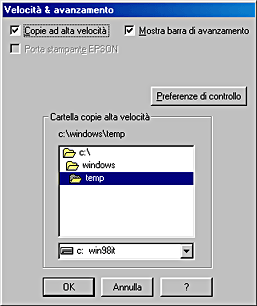
Le impostazioni relative alla velocità di stampa sono elencate di seguito.
 | Nota: |
| Le funzionalità specifiche disponibili nel software della stampante variano a seconda del modello della stampante e della versione di Windows in uso. |
Selezionare la casella di controllo Copie ad alta velocità per stampare più velocemente più copie dello stesso documento. La stampa viene velocizzata sfruttando lo spazio sul disco rigido come cache quando si stampano più copie dello stesso documento.
Per i modelli di stampante che utilizzano la porta parallela, selezionare questa casella di controllo per abilitare la porta stampante EPSON, ottimizzata per le stampanti EPSON, al posto della porta stampante predefinita di Windows. Ciò accelera la velocità di trasferimento dei dati alle stampanti EPSON. Gli utenti che sfruttano la porta parallela possono ulteriormente aumentare la velocità di stampa abilitando il trasferimento DMA, come descritto di seguito.
Se il proprio computer dispone di una porta parallela che supporta la modalità ECP, è possibile attivare il trasferimento DMA per velocizzare la stampa. Consultare la documentazione del proprio computer per stabilire se questo supporta la modalità ECP e il trasferimento DMA.
Per stabilire se è necessario abilitare il trasferimento DMA, confrontare il messaggio visualizzato sotto la casella di controllo Porta stampante EPSON con quelli riportati nella seguente tabella ed effettuare l'azione consigliata.
|
Messaggio |
Azione |
|
Trasferimento ad alta velocità (DMA) attivato. |
Il trasferimento DMA è già attivato. Fare clic su OK per chiudere la finestra di dialogo. |
|
Per una maggiore velocità di trasmissione, usare il trasferimento DMA. |
Eseguire le operazioni indicate al termine di questa tabella per attivare il trasferimento DMA. |
|
(Nessun messaggio) |
L'impostazione della porta parallela del proprio sistema non consente il trasferimento DMA. Tuttavia, se si modifica l'impostazione della porta parallela in ECP o Avanzata tramite il programma di configurazione del BIOS del computer, potrebbe essere possibile usare il trasferimento DMA. Consultare la documentazione del proprio computer o rivolgersi al produttore del computer per istruzioni. Dopo aver modificato l'impostazione della porta parallela, eseguire le operazioni indicate al termine di questa tabella per attivare il trasferimento DMA.
Nota: |
Se si desidera attivare il trasferimento DMA, eseguire i passaggi indicati di seguito.
 | Fare doppio clic sull'icona Risorse del computer sul Desktop, quindi su Pannello di controllo. |
 | Fare doppio clic sull'icona Sistema e quindi fare clic sulla scheda Gestione periferiche. |
 | Fare doppio clic sull'icona Porte (COM e LPT) e quindi sull'icona LPT1 . Se la stampante è collegata ad una porta diversa da LPT1, fare doppio clic sull'icona della porta appropriata. |
 | Fare clic sulla scheda Risorse, quindi disattivare la casella di controllo Usa impostazioni automatiche. Annotare le impostazioni di Intervallo di input/output mostrate nella casella Impostazioni. |
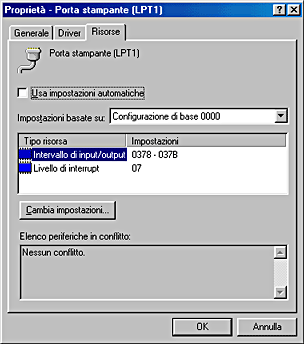
 | Selezionare un'impostazione di configurazione di base dall'elenco "Impostazioni basate su" che utilizza le stesse impostazioni di Intervallo di input/output annotate nel punto 4 e accertarsi che i valori del canale di Accesso diretto alla memoria (DMA) e del Livello di interrupt siano allocati e visualizzati. Verificare inoltre che nell'Elenco periferiche in conflitto sia visualizzato Nessun conflitto. |
 | Fare clic su OK per salvare le impostazioni. |
 | Riaprire la finestra di dialogo Velocità & avanzamento per verificare che il trasferimento DMA sia stato attivato. |
 | Nota: |
| Su alcuni computer, l'uso del trasferimento DMA potrebbe non essere possibile anche dopo aver definito le impostazioni illustrate sopra. Rivolgersi al produttore del computer per informazioni riguardo la possibilità di attivare il trasferimento DMA sul proprio computer. |
 | Nota: |
| Le impostazioni della porta sono complesse e devono essere effettuate da utenti esperti dotati di privilegi da amministratore. |
Se il computer in uso dispone di una porta parallela che supporta la modalità ECP, è possibile effettuare determinate impostazioni di velocità di stampa nella finestra di dialogo Configurazione della porta. Prima di effettuare le impostazioni, assicurarsi che la modalità ECP sia stata selezionata nelle impostazioni del computer. Per ulteriori informazioni sulla modalità ECP, consultare il manuale del computer.
Per accedere alla finestra di dialogo Configurazione della porta, fare clic sul pulsante Start, scegliere Impostazioni, quindi fare clic su Stampanti. Quindi, selezionare la propria stampante e scegliere Proprietà dal menu File. Si aprirà la finestra del driver della stampante. Fare clic sulla scheda Porte, quindi su Configura porta. Apparirà la seguente finestra di dialogo.
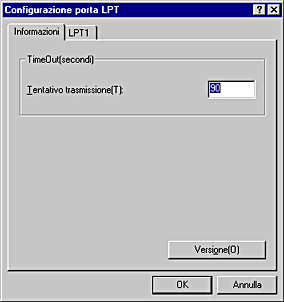
Fare clic sulla scheda della porta LPT relativa alla porta alla quale è collegata la stampante, quindi fare clic sul pulsante Configurazione della porta.
 | Nota: |
| Se la stampante è collegata a LPT1, risulterà disponibile soltanto la scheda LPT1. |
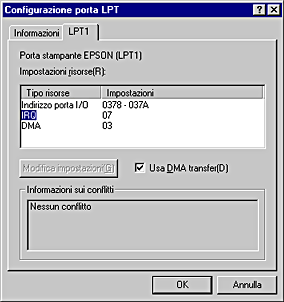
Le impostazioni disponibili sono le seguenti:
Se la stampante è collegata a LPT2 o LPT3, le impostazioni IRQ e DMA effettuate in questa scheda possono velocizzare la stampa. Fare clic su Cambia impostazione e immettere gli stessi numeri di configurazione per IRQ e DMA effettuati per la scheda di espansione. Per determinare le impostazioni IRQ e DMA, consultare la documentazione del computer in uso.
Utilizzando il trasferimento DMA per inviare i dati di stampa al computer può consentire di accelerare la stampa. Se la casella di controllo Usa trasferimento DMA non è abilitata, è necessario innanzitutto abilitare il trasferimento DMA nelle impostazioni del computer in uso. Per ulteriori informazioni, consultare la documentazione del computer.
 Precedente |
 Successivo |